Eliminación del malware troyano Medusa de su dispositivo Android
TroyanoConocido también como: Malware Medusa
Obtenga un escaneo gratuito y verifique si su computadora está infectada.
ELIMÍNELO AHORAPara usar el producto con todas las funciones, debe comprar una licencia para Combo Cleaner. 7 días de prueba gratuita limitada disponible. Combo Cleaner es propiedad y está operado por RCS LT, la empresa matriz de PCRisk.
¿Qué es el troyano Medusa?
Medusa es el nombre de un troyano bancario que hemos investigado y analizado una muestra obtenida de VirusTotal. Este malware se dirige a los sistemas operativos Android: permite el control de acceso remoto sobre dispositivos infectados y puede extraer una amplia variedad de datos vulnerables de ellos.
Inicialmente, Medusa se utilizó contra organizaciones financieras con sede en Turquía. Sin embargo, sus operaciones se han extendido a Estados Unidos, Canadá y Europa.
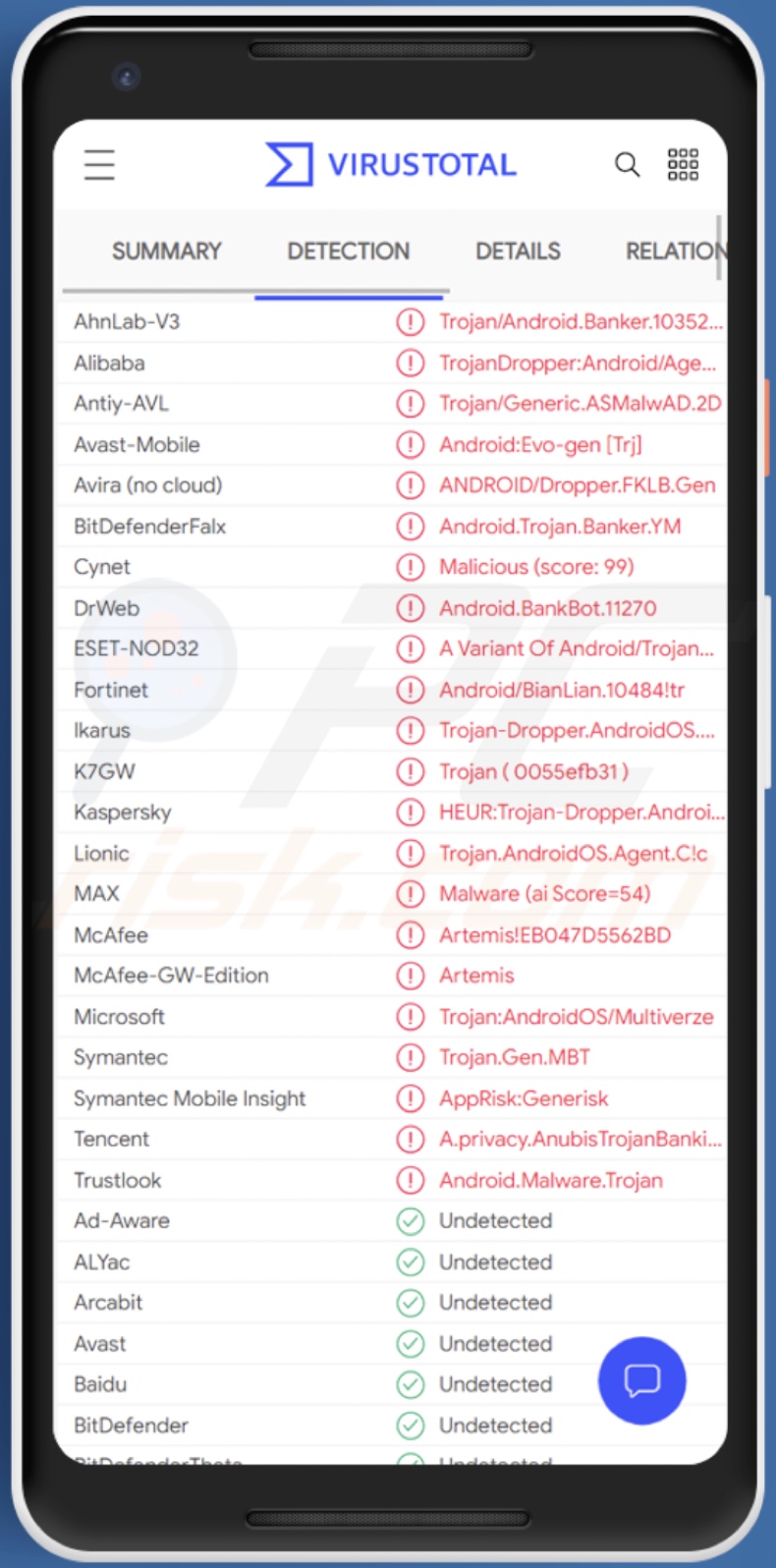
Descripción general del malware Medusa
Como la mayoría de los programas maliciosos específicos de Android, el troyano Medusa abusa de los Servicios de accesibilidad de Android para obtener acceso y control sobre los dispositivos comprometidos. Estos servicios están diseñados para ayudar a los usuarios con dificultades para interactuar con sus dispositivos.
Por lo tanto, a través de los Servicios de accesibilidad, Medusa puede leer la pantalla, manipular la pantalla táctil y realizar otras acciones maliciosas. De esta forma, el troyano puede obtener un control cercano al usuario sobre el dispositivo (por ejemplo, visualizar contenido, simular la pantalla táctil, aprobar/denegar acciones, bloquear/desbloquear la pantalla, etc.).
Sin embargo, Medusa también tiene otras habilidades. Tiene funcionalidades de registro de teclas (es decir, grabación de pulsaciones de teclas). Este troyano también es capaz de tomar capturas de pantalla y transmitir audio y video en vivo a través del micrófono y la(s) cámara(s) del dispositivo. Medusa abusa de la función de respuesta directa de notificación de Android, que le permite interceptar y manipular notificaciones.
La mayoría de los troyanos bancarios se dirigen a aplicaciones bancarias online específicas. Sin embargo, hay evidencia que sugiere que Medusa puede intentar obtener las credenciales de inicio de sesión, eludir los procesos 2FA (autenticación de dos factores) y realizar transacciones fraudulentas a través de cualquier aplicación bancaria.
En resumen, las infecciones por troyanos Medusa pueden provocar graves problemas de privacidad, importantes pérdidas económicas e incluso el robo de identidad.
| Nombre | Malware Medusa |
| Tipo de Amenaza | Android malware, aplicación maliciosa |
| Nombres de Detección | Avast-Mobile (Android:Evo-gen [Trj]), ESET-NOD32 (una variante de Android/TrojanDropper.Agent.IV), Fortinet (Android/BianLian.10484!tr), Kaspersky (HEUR:Trojan-Dropper.AndroidOS.Agent.sl), Lista Completa (VirusTotal) |
| Síntomas | El dispositivo funciona lentamente, la configuración del sistema se modifica sin el permiso del usuario, aparecen aplicaciones cuestionables, el uso de datos y batería aumenta significativamente, los navegadores redirigen a páginas web cuestionables, se muestran anuncios intrusivos. |
| Métodos de Distribución | Archivos adjuntos de email infectados, anuncios maliciosos online, ingeniería social, aplicaciones engañosas, sitios web fraudulentos. |
| Daño | Información personal robada (mensajes privados, inicios de sesión/contraseñas, etc.), disminución del rendimiento del dispositivo, batería que se agota rápidamente, disminución de la velocidad de Internet, grandes pérdidas de datos, pérdidas monetarias, robo de identidad (las aplicaciones maliciosas pueden abusar de las aplicaciones de comunicación). |
| Eliminación de Malware (Android) | Para eliminar las infecciones de malware, nuestros investigadores de seguridad recomiendan analizar su dispositivo Android con software anti-malware legítimo. Nosotros recomendamos Avast, Bitdefender, ESET o Malwarebytes. |
Ejemplos de troyanos bancarios
Ghimob, Basbanke y BlackRock son solo algunos ejemplos de los troyanos bancarios para Android que hemos analizado. Es de destacar que el malware puede tener funciones variadas en diferentes combinaciones.
Las habilidades populares incluyen: descarga/instalación de programas maliciosos adicionales, espionaje (por ejemplo, grabación de pantalla, pulsaciones de teclas, audio/video, etc.), encriptado de datos/bloqueo de pantalla (ransomware), exfiltración de archivos, extracción de datos, etc. Independientemente de cómo opere el malware, sus infecciones ponen en peligro la seguridad del dispositivo/usuario.
¿Cómo se infiltró Medusa en mi dispositivo?
Se ha observado que Medusa se propaga utilizando "SMiShing", es decir, a través de mensajes de texto (SMS) que contienen enlaces que conducen a páginas web comprometidas/maliciosas que proliferan este troyano.
Sin embargo, los ciberdelincuentes tienden a usar múltiples técnicas para propagar malware. Las técnicas comunes de distribución incluyen descargas no autorizadas, spam, canales de descarga no confiables (por ejemplo, sitios no oficiales y gratuitos, redes de intercambio punto a punto, etc.), estafas online, herramientas de activación ilegal ("craqueo"), actualizaciones falsas, y así.
Para profundizar en algunos de estos métodos, los "cracks" pueden causar infecciones en lugar de activar programas con licencia. Los actualizadores falsos infectan los sistemas al explotar las debilidades del software obsoleto y/o al instalar malware.
El spam (emails, SMS, etc.) también se utiliza para propagar software malicioso. Los mensajes pueden contener archivos infecciosos como archivos adjuntos o enlaces de descarga. Estos archivos pueden ser documentos PDF y Microsoft Office, archivos, ejecutables, JavaScript, etc. Cuando se abren archivos virulentos, se inicia la cadena de infección.
¿Cómo evitar la instalación de malware?
Le recomendamos encarecidamente que tenga cuidado con los emails entrantes, SMS y otros correos. No se debe abrir/hacer clic en los archivos adjuntos y enlaces presentes en los mensajes sospechosos, ya que eso puede resultar en una infección de malware. Además, todas las descargas deben realizarse desde fuentes oficiales y verificadas. Otra recomendación es activar y actualizar programas solo con herramientas proporcionadas por desarrolladores legítimos.
Debemos enfatizar la importancia de tener un antivirus de buena reputación instalado y actualizado. Este software debe usarse para ejecutar análisis regulares del sistema y eliminar amenazas y problemas.
Menú rápido:
- Introducción
- ¿Cómo eliminar el historial de navegación del navegador web Chrome?
- ¿Cómo deshabilitar las notificaciones del navegador en el navegador web Chrome?
- ¿Cómo restablecer el navegador web Chrome?
- ¿Cómo eliminar el historial de navegación del navegador web Firefox?
- ¿Cómo deshabilitar las notificaciones del navegador en el navegador web Firefox?
- ¿Cómo reiniciar el navegador web Firefox?
- ¿Cómo desinstalar aplicaciones potencialmente no deseadas y/o maliciosas?
- ¿Cómo arrancar el dispositivo Android en "Modo Seguro"?
- ¿Cómo comprobar el uso de la batería de las aplicaciones?
- ¿Cómo verificar el uso de datos de las aplicaciones?
- ¿Cómo instalar las últimas actualizaciones de software?
- ¿Cómo restablecer el sistema a su estado predeterminado?
- ¿Cómo deshabilitar aplicaciones que tienen privilegios de administrador?
Elimina el historial de navegación del navegador web Chrome:

Toque el botón "Menú" (tres puntos en la esquina superior derecha de la pantalla) y seleccione "Historial" en el menú desplegable abierto.

Toque "Borrar datos de navegación", seleccione la pestaña "AVANZADO", elija el rango de tiempo y los tipos de datos que desea eliminar y toque "Borrar datos".
Desactive las notificaciones del navegador en el navegador web Chrome:

Toque el botón "Menú" (tres puntos en la esquina superior derecha de la pantalla) y seleccione "Configuración" en el menú desplegable abierto.

Desplácese hacia abajo hasta que vea la opción "Configuración del sitio" y tóquela. Desplácese hacia abajo hasta que vea la opción "Notificaciones" y tóquela.

Busque los sitios web que envían notificaciones del navegador, tóquelos y haga clic en "Borrar y restablecer". Esto eliminará los permisos otorgados a estos sitios web para enviar notificaciones. Sin embargo, una vez que visite el mismo sitio nuevamente, es posible que solicite un permiso nuevamente. Puede elegir si desea otorgar estos permisos o no (si elige rechazar el sitio web irá a la sección "Bloqueado" y ya no le pedirá el permiso).
Restablezca el navegador web Chrome:

Vaya a "Configuración", baje hasta que vea "Aplicaciones" y tóquelo.

Desplácese hacia abajo hasta encontrar la aplicación "Chrome", selecciónela y toque la opción "Almacenamiento".

Toque "ADMINISTRAR ALMACENAMIENTO", luego "BORRAR TODOS LOS DATOS" y confirme la acción presionando "Aceptar". Tenga en cuenta que reiniciar el navegador eliminará todos los datos almacenados en él. Esto significa que se eliminarán todos los inicios de sesión/contraseñas, el historial de navegación, las configuraciones no predeterminadas y otros datos guardados. También tendrá que volver a iniciar sesión en todos los sitios web.
Elimina el historial de navegación del navegador web Firefox:

Toque el botón "Menú" (tres puntos en la esquina superior derecha de la pantalla) y seleccione "Historial" en el menú desplegable abierto.

Desplácese hacia abajo hasta que vea "Borrar datos privados" y tóquelo. Seleccione los tipos de datos que desea eliminar y toque "BORRAR DATOS".
Desactive las notificaciones del navegador en el navegador web Firefox:

Visite el sitio web que envía notificaciones del navegador, toque el icono que se muestra a la izquierda de la barra de URL (el icono no será necesariamente un "candado") y seleccione "Editar configuración del sitio".

En la ventana emergente abierta, opte por la opción "Notificaciones" y toque "BORRAR".
Reinicie el navegador web Firefox:

Vaya a "Configuración", baje hasta que vea "Aplicaciones" y tóquelo.

Desplácese hacia abajo hasta encontrar la aplicación "Firefox", selecciónela y toque la opción "Almacenamiento".

Toque "BORRAR DATOS" y confirme la acción grabando "BORRAR". Tenga en cuenta que reiniciar el navegador eliminará todos los datos almacenados en él. Esto significa que se eliminarán todos los inicios de sesión/contraseñas, el historial de navegación, las configuraciones no predeterminadas y otros datos guardados. También tendrá que volver a iniciar sesión en todos los sitios web.
Desinstale aplicaciones potencialmente no deseadas y/o maliciosas:

Vaya a "Configuración", baje hasta que vea "Aplicaciones" y tóquelo.

Desplácese hacia abajo hasta que vea una aplicación potencialmente no deseada o maliciosa, selecciónela y toque "Desinstalar". Si, por alguna razón, no puede eliminar la aplicación seleccionada (como por ejemplo, aparece un mensaje de error), debe intentar utilizar el "Modo Seguro".
Inicie el dispositivo Android en "Modo Seguro":
El "Modo Seguro" en el sistema operativo Android desactiva temporalmente la ejecución de todas las aplicaciones de terceros. El uso de este modo es una buena manera de diagnosticar y resolver varios problemas (por ejemplo, eliminar aplicaciones maliciosas que impiden que los usuarios lo hagan cuando el dispositivo está funcionando "normalmente").

Presione el botón "Encendido" y manténgalo presionado hasta que vea la pantalla "Apagar". Toque el icono "Apagar" y manténgalo presionado. Después de unos segundos, aparecerá la opción "Modo Seguro" y podrá ejecutarla reiniciando el dispositivo.
Verifique el uso de la batería de las aplicaciones:

Vaya a "Configuración", baje hasta que vea "Mantenimiento del dispositivo" y tóquelo.

Toque "Batería" y verifique el uso de cada aplicación. Las aplicaciones legítimas/genuinas están diseñadas para usar la menor cantidad de energía posible, brindando la mejor experiencia de usuario y ahorrar energía. Por lo tanto, un uso elevado de la batería puede indicar que la aplicación es maliciosa.
Verifique el uso de datos de las aplicaciones:

Vaya a "Configuración", baje hasta que vea "Conexiones" y tóquelo.

Desplácese hacia abajo hasta que vea "Uso de datos" y seleccione esta opción. Al igual que con la batería, las aplicaciones legítimas/genuinas están diseñadas para minimizar el uso de datos tanto como sea posible. Esto significa que un gran uso de datos puede indicar la presencia de aplicaciones maliciosas. Tenga en cuenta que algunas aplicaciones maliciosas pueden estar diseñadas para funcionar cuando el dispositivo está conectado únicamente a una red inalámbrica. Por esta razón, debe verificar el uso de datos móviles y Wi-Fi.

Si encuentra una aplicación que usa una gran cantidad de datos a pesar de que nunca la usa, le recomendamos encarecidamente que la desinstale lo antes posible.
Instale las últimas actualizaciones de software:
Mantener el software actualizado es una buena práctica en lo que respecta a la seguridad del dispositivo. Los fabricantes de dispositivos lanzan continuamente varios parches de seguridad y actualizaciones de Android para corregir errores y errores de los que pueden abusar los ciberdelincuentes. Un sistema desactualizado es mucho más vulnerable, por lo que siempre debe asegurarse de que el software de su dispositivo esté actualizado.

Vaya a "Configuración", baje hasta que vea "Actualización de software" y tóquelo.

Toca "Descargar actualizaciones manualmente" y comprueba si hay actualizaciones disponibles. Si es así, instálelos inmediatamente. También recomendamos habilitar la opción "Descargar actualizaciones automáticamente": permitirá que el sistema le notifique una vez que se publique una actualización y/o la instale automáticamente.
Restablezca el sistema a su estado predeterminado:
Realizar un "Restablecimiento de fábrica" es una buena manera de eliminar todas las PUAs, restaurar la configuración del sistema a los valores predeterminados y limpiar el dispositivo en general. Sin embargo, debe tener en cuenta que se eliminarán todos los datos dentro del dispositivo, incluidas fotos, archivos de video/audio, números de teléfono (almacenados en el dispositivo, no en la tarjeta SIM), mensajes SMS, etc. En otras palabras, el dispositivo se restaurará a su estado original.
También puede restaurar la configuración básica del sistema y/o simplemente la configuración de red.

Vaya a "Configuración", baje hasta que vea "Acerca del teléfono" y tóquelo.

Desplácese hacia abajo hasta que vea "Restablecer" y tóquelo. Ahora elija la acción que desea realizar:
"Restablecer configuración": restablece todas las configuraciones del sistema a sus valores predeterminados.
"Restablecer configuración de red": restablece todas las configuraciones relacionadas con la red a sus valores predeterminados.
"Restablecimiento de datos de fábrica": restablece todo el sistema y elimina por completo todos los datos almacenados.
Deshabilite las aplicaciones que tienen privilegios de administrador:
Si una aplicación malintencionada obtiene privilegios de administrador, puede dañar gravemente el sistema. Para mantener el dispositivo lo más seguro posible, siempre debe verificar qué aplicaciones tienen tales privilegios y deshabilitar las que no deberían.

Vaya a "Configuración", baje hasta que vea "Pantalla de bloqueo y seguridad" y tóquelo.

Desplácese hacia abajo hasta que vea "Otras configuraciones de seguridad", tóquelo y luego toque "Aplicaciones de administración del dispositivo".

Identifique las aplicaciones que no deberían tener privilegios de administrador, tóquelas y luego toque "DESACTIVAR".
Preguntas Frecuentes (FAQ)
Mi computadora está infectada con el malware Medusa, ¿debo formatear mi dispositivo de almacenamiento para deshacerme de él?
No, Medusa se puede eliminar sin formatear.
¿Cuáles son los mayores problemas que puede causar el malware Medusa?
Las amenazas que plantea el software malicioso dependen de las capacidades del programa y del modus operandi de los ciberdelincuentes. En general, los troyanos como Medusa pueden causar graves problemas de privacidad, pérdidas financieras y provocar el robo de identidad.
¿Cuál es el propósito del malware Medusa?
Independientemente de las funcionalidades de un programa malicioso, la mayoría se lanzan con el único objetivo de generar ingresos para los ciberdelincuentes. Sin embargo, se podría lanzar malware para entretener a los delincuentes o interrumpir ciertos procesos (por ejemplo, página web, servicio, empresa, etc.). Estos ataques también pueden estar motivados por rencores personales o razones políticas/geopolíticas.
¿Cómo se infiltró el malware Medusa en mi computadora?
Se ha observado que Medusa se propaga a través de mensajes de texto (SMS) maliciosos. Sin embargo, es probable que también se utilicen otros métodos de distribución. El malware se propaga principalmente a través de spam (email, SMS, etc.), descargas no autorizadas, estafas online, páginas web de descarga de software gratuito y de terceros, redes de intercambio punto a punto, herramientas de activación de software ilegales ("cracks"), actualizaciones falsas, etc.
Compartir:

Tomas Meskauskas
Investigador experto en seguridad, analista profesional de malware
Me apasiona todo lo relacionado con seguridad informática y tecnología. Me avala una experiencia de más de 10 años trabajando para varias empresas de reparación de problemas técnicos y seguridad on-line. Como editor y autor de PCrisk, llevo trabajando desde 2010. Sígueme en Twitter y LinkedIn para no perderte nada sobre las últimas amenazas de seguridad en internet.
El portal de seguridad PCrisk es ofrecido por la empresa RCS LT.
Investigadores de seguridad han unido fuerzas para ayudar a educar a los usuarios de ordenadores sobre las últimas amenazas de seguridad en línea. Más información sobre la empresa RCS LT.
Nuestras guías de desinfección de software malicioso son gratuitas. No obstante, si desea colaborar, puede realizar una donación.
DonarEl portal de seguridad PCrisk es ofrecido por la empresa RCS LT.
Investigadores de seguridad han unido fuerzas para ayudar a educar a los usuarios de ordenadores sobre las últimas amenazas de seguridad en línea. Más información sobre la empresa RCS LT.
Nuestras guías de desinfección de software malicioso son gratuitas. No obstante, si desea colaborar, puede realizar una donación.
Donar
▼ Mostrar discusión